Med pipetten, som kallas vitbalansväljaren, kan du klicka direkt på något i bilden som du vill ska bli helt ofärgat. Träffar du rätt får förhoppningsvis hela bilden automatiskt en neutral vitbalans.
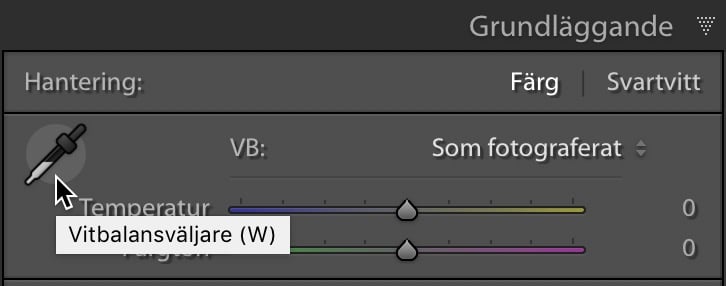
Lär dig mer om reglagen Temperatur och Färgton
Bäst fungerar verktyget om du klickar på något ljusgrått parti. Du bör däremot undvika väldigt vita saker, som reflexer, eftersom färgerna kan vara avklippta och borta där. Om det saknas färgdetaljer kommer du i samma veva få ett felmeddelande.
När du klickar på någonting med verktyget aktiverat ställer Lightroom in vitbalansreglagen automatiskt. Sedan försvinner verktyget tillbaka till sin plats.
Det är förstås inte alltid du vill neutralisera bilder helt på det viset. Så ofta kan du behöva gå in och finjustera reglagen för till exempel Temperatur och Färgton en aning för att få tillbaka rätt känsla. Inomhus kanske du vill ha en lite varmare känsla än helt neutral exempelvis.
Fler inställningar i verktygsfältet
Skulle det vara så att du vill klicka upprepade gånger för att hitta rätt så kan det vara lite irriterande att verktyget hela tiden hoppar tillbaka. I så fall kan du kryssa ur rutan Automatisk stängning i verktygsfältet precis under bilden. Ser du inte verktygsfältet trycker du T på tangentbordet.

Funktionen Visa lupp i verktygsfältet syftar på rutmönstret du får upp när du går in i bilden. Vitsen med det är dels att du ska få bättre precision när du klickar, och dels att det ger dig en bra uppfattning om hur brusig bilden är.
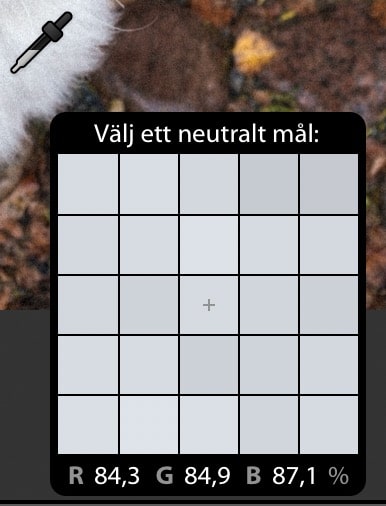
Om du vill använda genomsnittet på ett större område kan du ställa upp luppens skala nere i verktygsfältet vid reglaget Skala.
Utnyttja gråkort för bildserier

När du satt vitbalansen på bilden med gråkortet kan du kopiera samma inställningar till andra bilder som är plåtade under samma ljusförhållanden. Riktigt smidigt!






